需要安装的软件:
Python2.7.14和Python3.6.4 要在电脑上同时安装两个版本
开发工具:PyCharm 是一个jetbrains的python开发工具 idea系列之一
Python版本:2.X和3.X两种不同的版本
现在我windows电脑存在两种版本,分别为python 3.6.4和python 2.7.14
在windows命令行下输入python,默认执行时python 3.6.4这个版本,想要执行2版本我设置为需要输入python2
安装Python
Python安装包官网下载地址:https://www.python.org/downloads/
选择需要安装的版本下载安装包
Python-(这里是版本号,如2.7.14).msi是windows的安装版本
下载完成后进行安装,对于不想默认路径安装的人,可以选择非系统盘作为自己的安装路径。如我的是D:\Python
接下来需要进行环境变量的配置(图片由网上截取地址:https://www.jianshu.com/p/0bd0bc73eff2)
python会在安装时候自动将python路径设置到Path系统环境变量中。如下面
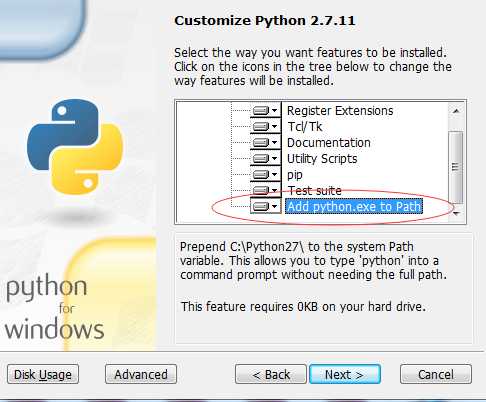
如果在cmd中输入python后会进入到python界面,测说明python安装完成。
不行则我们手动将我们的python安装路径添加到系统环境变量中(不会请百度)
到此单个python的安装已经完成。不安装两个版本的可以省略下面的python3的安装
我们是要完成windows电脑安装2.x和3.x版本,我们继续通过python的官网下载python 3.6.4.exe(有一点很好奇,怎么2.7版本是msi文件3.6就变成了exe文件了呢)
下载完成安装,同上
有可能你安装完成后在命令行输入python时输出的还是python2.7版本的信息。首先需要确认我们需要默认使用的python版本是多少。在这里假设是python3.x
我们分别获取3.6.4和2.7.14的安装路径(注意安装的路径不要弄错)
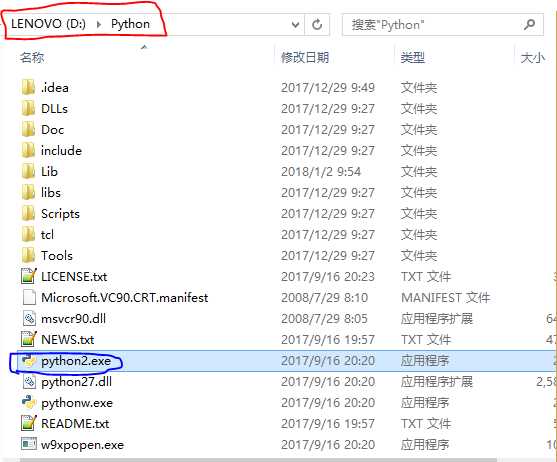
注意上面红圈。我的python2.7.14的安装路径D:\Python\ 我的python3.6.4的安装路径是D:\Python3\
我们打开环境变量(我的电脑--右键--属性--高级--环境变量)在系统变量Path变量中添加信息
如:
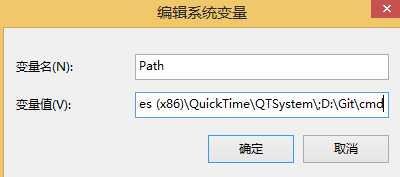
在Path变量的值中要将已有的Python相关路径先删掉
在这个最后面添加
;D:\Python3\;D:\Python3\Scripts\;D:\Python\;D:\Python\Scripts\
将python3的路径放在前面,然后我们修改python2.7.14目录下的Python.exe文件重命名为Python2.exe
设置完后我们再cmd路径输入python显示的就是默认的python3.6.4的信息,
如果我们要使用python2.7.14就要输入python2
(现在才知道输入的这个python名字时,系统会查找Path的变量值,也就是查找变量值所有路径下有没有一个python.exe的可执行文件,有则将其进行运行,没有则返回错误信息)
如果我们想默认使用python2.7.14,只需要将python3安装路径中的Python.exe重命名为Python3.exe,Python2安装路径中的Python.exe不需要修改名字为Python2.exe
这样就完成Python2和3的共存。
但还是有一个问题,当我们进行pip安装模块时,我们不知道使用的是python2还是python3的安装
而且我们配置环境变量后在cmd命令行输入pip,pip2或者pip3
会报错误
Fatal error in launcher: Unable to create process using ‘"‘
这时候我们需要将python2和python3对应的Scripts目录下的pip.exe文件给删除掉。关闭dos窗口,重新打开输入pip3和pip2都可以进行输入
如果我们python2要安装模块时,应该使用pip2 install 你想要安装的软件名
如果要在python3中安装则可以用pip3
python2.x和python3.x共存安装配置完毕
安装PyCharm 百度搜索,找到对应官网下载安装。
